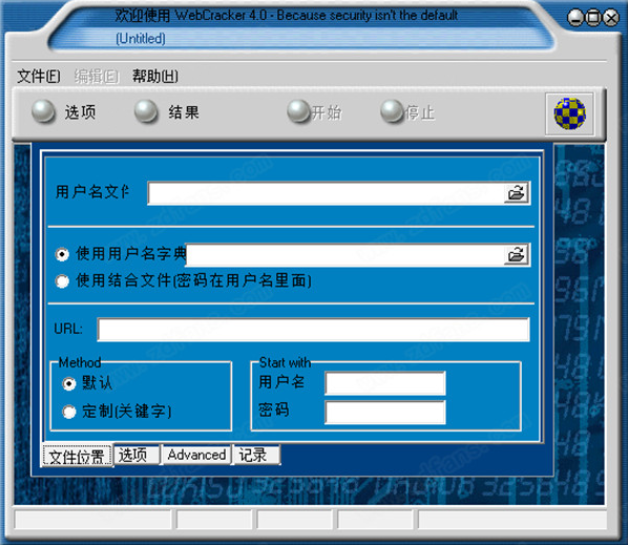HeliconFilter下载 HeliconFilter 5 特别版(数字图像增强软件) v5.6 特别安装版(附破解步骤)
HeliconFilter 5是一款直观且实用的数字图像增强软件,你能轻松通过该软件来对复杂的图像进行多种增强处理,即使知识兔你以前从未使用过图像编辑,你也能以该软件直观的选项界面来处理调整亮度或颜色、消除噪点和像差、纠正畸变锐化等图像编辑的典型任务。同时该软件不会破坏其处理图像的整体平衡,即使知识兔觉得可能在处理上出现了问题你也可以随时取消对图像的任何更改,而该软件的纬度标记、扩展景深以及堆垛等多种高级功能也能为你分享更多的惊喜,欢迎免费下载。
PS:本页分享下载的是HeliconFilter 5破解版,软件包内附带可直接自动注册版软件的破解补丁,破解步骤按下文操作即可。
HeliconFilter 5破解安装步骤
1、知识兔下载解压软件安装包,得到安装源文件与破解文件,而后运行安装文件进行安装,安装步骤只需默认下一步即可。
2、安装完成后将之前得到的破解文件复制到软件安装目录下运行即可立刻启动该软件的注册版本,当然之后若是要启动注册版本也需要通过运行该破解文件,将该文件新建一个快递方式下载桌面上即可方便使用注册版本的HeliconFilter。
3、通过破解文件启动软件之后在软件界面左上方会显示registered version注册版本字样。
软件特点
1、编辑
即使知识兔您以前从未进行任何图像编辑,也不知道可以对图像做些什么,知识兔使用HeliconFilter可以从界面中了解到。每个选项卡的名称将告诉您图像编辑的典型任务:调整亮度或颜色,消除噪点和像差,纠正畸变,锐化等。基本选项卡包含标准图像编辑可能需要的所有主要工具,每个具体的标签将为您分享进一步的所有高级工具。
使用HeliconFilter进行编辑是非破坏性的。这意味着所有更改都会自动创建创建的图像,而原始图像保持安全。此外,即使知识兔在当前编辑会话结束之后,知识兔也可以随时取消对图像的任何更改。
2、打印
现在编辑完成后,您的图像就可以打印出来了,知识兔知道打印图像时可能需要什么,这就是为什么知识兔创建了一个可靠的打印实用程序-HeliconPrint。它包括打印时不仅仅是普通文档,而且知识兔是一张照片可能需要的所有调整。易于使用和平稳运行,知识兔可以更改打印机设置,操作图像尺寸和定位,调整图像的主要参数,如亮度,白平衡,饱和度和锐化。HeliconPrint考虑到图像打印的所有细节,不同于主要用于文档的常规打印,换句话说,它是业余和专业摄影师的完美打印工具
3、分享
社交网络和在线交流真正成为摄影师生活和商业活动的重要组成部分。知识兔的HeliconWebGate实用程序集成在HeliconFilter中,使您的图像上传到社交网络和主文件托管服务的过程非常简单。但即使知识兔您没有现有帐户,HeliconFilter也可以轻松共享图像链接。单击将自动转换图像,将其大小调整为在线发布,并将其上传到HeliconSoft安全服务器。在短短几秒钟内,您将获得一个唯一的网址,您可以发送给任何同事和朋友或在线发布。
4、创意
摄影师或艺术家的个人创意需要工具才能出现。HeliconFilter可以进行各种艺术形象的改变-从更简单的图像更改,如添加文字和框架,真正的专业效果。创建渐晕,添加倾斜对焦和颜色效果,饱和或去饱和特定颜色,添加半色调,彩色单色图像数字,并分别使用或整合使用各种工具。现在你的创造力不受技术的限制,但是它的增强。
软件功能
一、校直,裁剪和调整大小
1、自动图像矫直:您可以沿着应该是直线的区域(例如地平线)绘制一条线,并且知识兔图像将被旋转。
2、您的图像的预定义比例列表:当您想要更改图像的比例时,您可以从预定义比例的列表中进行选择(典型的网页和不同的纸张尺寸),或者您可以设置自己的空间。
3、精确选择定位:您可以设置要裁剪的部分的坐标,知识兔以左上角的像素为单位。
4、灵活的大小调整选项:您可以设置图像侧面的像素数(或毫米,厘米或英寸),知识兔也可以按百分比调整图像的大小。
二、亮度调整
1、自动亮度调节:该程序分析您的图像并更改亮度参数。你只需选择矫正程度:保守,正常,积极或极端。
2、高级手动亮度调节:对于高级调整,您可以控制亮度的许多方面。例如,您可以增加或减少对比度,曝光和局部对比度,并且知识兔可以使亮点和阴影变亮或变暗。
3、暴露警告:当您调整亮度时,您可以看到哪些区域将变得过度曝光(以红色显示)和曝光不足(以蓝色显示)。
4、自动对比度调节:该程序分析图像并调整对比度。您只需选择调整程度:保守,正常,侵略性或极端。
5、手动对比度调整:您可以设置“黑点”和“白点”,使“黑色”更黑,“白”更白。
6、完全和梯度的雾度去除:您可以减少整个图像或其顶部(或底部)的混浊度。通常这是景观照片需要的背景是朦胧的,但前景的雾度去除使得颜色不自然地变亮。
三、颜色调整
1、自动白平衡调整:选择图像上的灰色或白色点,并自动调整所有颜色。
2、改变颜色的温度:您可以通过拖动颜色温度滑块来使颜色变暖或变冷。
3、完全控制白平衡:要完全控制图像中的色调,知识兔可以拖动RGB滑块或在颜色图上选择所需的色调。
4、转换为单色:您可以将图像转换为灰度或棕褐色,还可以选择所需的任何颜色,并将图像置于此颜色的阴影中。
5、饱和度调整:您可以增加/减少所有颜色的饱和度,或选择一种或多种颜色饱和/去饱和。
6、所选颜色的亮度调整:您只能增加/减少所选颜色的亮度。
四、降噪
1、自动降噪:该程序自动检测噪声水平并将其移除。
2、所选颜色的降噪:您可以选择要降低噪音的颜色。例如,你可能想要减少天空中的噪音,但要留在树上,要更详细地说。
3、高级降噪:您可以控制降噪算法的几个参数,如色噪声的水平。
五、锐化
1、锐化细节:通过检测和放大细线和细节,使图像模糊。
2、锐化边缘:通过添加光环强调所有的边缘,你可以改变光晕的亮度和宽度。
3、锐化所选颜色:您可以选择修饰一些颜色,并留下别人。例如,您可以锐化除面部以外的所有内容。
界面简介
一、主界面
A-主菜单,B-过滤器之间切换的按钮,C-任务栏,D图像显示区域,E-文件信息面板(在此屏幕截图上,“预设”面板处于活动状态)时,它是无效的,F-历史面板(在此截图为非活动),G-文件库H-缩略图面板,我-帮助面板J-专家模式面板(在此截图为非活动),K-预设面板。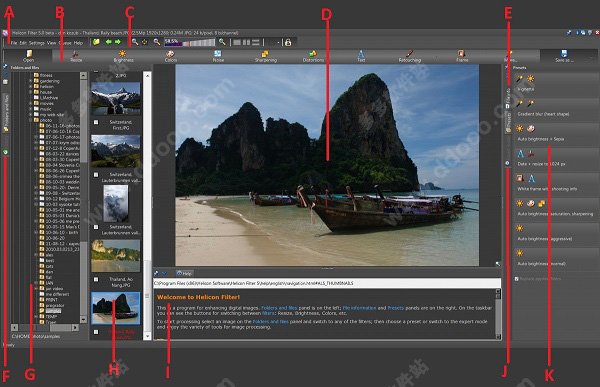
二、文件信息面板
该文件信息面板显示图像的直方图,图像信息和EXIF信息,直方图和元数据描述原始图像,而不是更改的图像。在图像直方图上,水平轴表示像素亮度的变化范围(从0到255)。这是数字图像的动态范围。垂直轴表示亮度级别的像素数,知识兔从直方图的左侧变为右侧的亮点。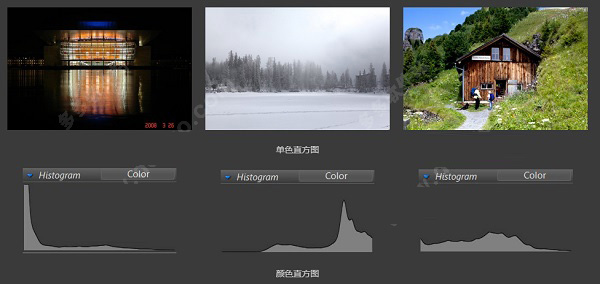
三、历史面板
“ 历史记录”面板显示已应用于图像的过滤器列表。您可以启用,禁用,编辑和删除任何过滤器。要启用/禁用过滤器,请选择/取消选中过滤器名称前面的复选框。要编辑或删除过滤器,请单击它以显示该过滤器的本地菜单。
过滤器按照应用的顺序列出。您可以启用/禁用过滤器,知识兔以便预览或使用特定过滤器时的图像。
下载仅供下载体验和测试学习,不得商用和正当使用。